Здравствуйте друзья! В этой статье мы постарались ответить на многочисленные Ваши вопросы, касающиеся оперативной памяти. Как узнать тип оперативной памяти ? Как узнать, какая оперативная память у меня установлена и сколько? Как правильно подобрать оперативную память для своего компьютера. Как узнать, работает ваша оперативная память в двухканальном режиме или нет?
Что лучше купить, одну планку памяти объёмом 8Гб DDR3 или две планки по 4 ГБ каждая? Ну и наконец как установить оперативную память.
- Если вам интересно, как проверить память на ошибки или чем отличается память DDR3 от DDR2, тоже читайте наши статьи.
- Как не разбирая ноутбук узнать все характеристики установленных в него планок оперативной памяти.
- Здравствуйте админ, один мой знакомый просит установить ему побольше оперативной памяти. В свойствах компьютера показан объём 2 ГБ. Выключили компьютер, открыли системный блок, там одна планка оперативной памяти, вынули её, а на ней никаких обозначений нет. Что интересно, не удалось определить и модель материнской платы. Компьютер куплен давно, соответственно и встал вопрос — а как узнать тип оперативной памяти, которая ему нужна? Ведь оперативная память различается по типу, частоте и по таймингам.
- Всем привет! Хотел докупить оперативную память, снял крышку системного блока, вынул планку оперативной памяти и не могу расшифровать информацию нанесённую на ней, там просто написан серийный номер и всё. Совсем непонятно на какой частоте она работает и какой у неё тип, DDR3 или DDR2. Как отличить память DDR3 от DDR2, как они отличаются внешне?
- У меня в системном блоке одна плашка оперативной памяти DDR3-1600 объёмом 4 ГБ, хочу поставить ещё одну планку тоже объёмом 4 ГБ, но работающую на более высокой частоте DDR3-1866. Мой компьютер будет нормально работать, а самое главное в двухканальном режиме?
Мой приятель установил в системный блок три разных по объёму и частоте планки оперативной памяти. Разве это допускается? Но что странно, у него компьютер нормально работает! - Скажите, как проверить, работает моя оперативная память в двухканальном режиме или нет? И какие условия нужны для того, чтобы моя память работала в двухканальном режиме. Одинаковый объём? Одинаковая частота или одинаковые тайминги? Насколько быстрее работает компьютер в двухканальном режиме, нежели в одноканальном. Говорят что ещё есть и трёхканальный режим.
- Что лучше будет работать, две планки оперативки по 4 ГБ в двухканальном режиме или одна планка, но объёмом 8 ГБ, соответственно режим работы памяти будет одноканальный?
Узнать тип памяти на компьютере и ноутбуке | Как узнать какая память ddr установлена и её скорость
Как узнать тип оперативной памяти
Чтобы узнать всю информацию о модуле оперативной памяти, его нужно внимательно рассмотреть, обычно производитель маркирует оперативку должной информацией о частоте, объёме и типе оперативной памяти. Если такой инфы на модуле нет, значит нужно узнать всё о материнской плате и установленном процессоре, иногда данное действие превращается в целое расследование.
- Важные замечания : Друзья, не забывайте, что у Всех новых процессоров Intel Core i3, Intel Core i5, Intel Core i7 контроллер оперативной памяти находится в самом процессоре (раньше этим заправлял северный мост материнки) и модули памяти теперь непосредственно управляются самим процессором, тоже самое относится к последним процессорам AMD.
- Это означает, что не важно, какую частоту оперативной памяти поддерживает Ваша материнская плата. Важно, какую частоту оперативной памяти поддерживает Ваш процессор. Если в Вашем компьютере установлен процессор Intel Core i3, Intel Core i5, Intel Core i7, то официально поддерживаемые стандарты памяти данных процессоров: PC3-8500 (DDR3- 1066 MHz ), PC3-10600 (DDR3- 1333 MHz ), PC3-12800 (DDR3- 1600 MHz ), именно на таких частотах будет работать Ваша оперативная память, даже если в паспорте материнской платы указано то, что материнка может работать с планками оперативной памяти высокой частоты PC3-19200 (DDR3- 2400 MHz ).
- Другое дело, если Ваш процессор с разблокированным множителем , то есть с буквой » K ” в конце, например CPU Intel Core i7-4770 K , 3.5 GHz. Разблокированный множитель обозначает то, что в компьютер с таким процессором можно установить планки памяти самой высокой частоты, например DDR3- 1866 MHz или DDR3- 2400 MHz , такой процессор можно разогнать и в разгоне оперативка будет работать на своей частоте 2400 MHz . Если установить планку оперативной памяти DDR3-1866 MHz или DDR3-2400 MHz в компьютер с обычным процессором, то есть с заблокированным множителем без буквы » K” в конце, например Intel Core i7-3770, 3.9 GHz , то такая планка будет работать в лучшем случае на частоте DDR3-1600 MHz, а в худшем — компьютер не будет загружаться. Поэтому, покупайте оперативную память подходящую Вашему процессору.
- Что касается процессоровAMD последних лет, то они работают с памятью PC3-10600 (DDR3- 1333 MHz ).
Как узнать всю информацию об установленной у вас оперативной памяти?
Во первых, на самой планке оперативной памяти должна быть вся интересующая вас информация, только её нужно правильно прочесть. Не спорю, бывают планки памяти, на которых нет практически ничего, но с ними мы тоже справимся.
Например возьмём планку оперативной памяти Hynix, на ней есть такая информация: 4 GB PC3 – 12800.

Что обозначает следующее:
во-первых, объём 4 ГБ,
во-вторых, 1Rx8 — Ранк — область памяти, созданная несколькими или всеми чипами модуля памяти, 1Rx8 — это ранки односторонней, а 2Rx8 -двусторонней памяти.
Как видим, на этой планке не написано что она DDR2 или DDR3, но указана пропускная способность PC3-12800. PC3 — обозначение пиковой пропускной способности принадлежащей только типу DDR3 (у оперативной памяти DDR2 обозначение будет PC2, например PC2-6400).
Это значит, что наша планка оперативной памяти производителя Hynix имеет тип DDR3 и имеет пропускную способность PC3-12800. Если пропускную способность 12800 разделить на восемь и получается 1600. То есть эта планка памяти типа DDR3, работает на частоте 1600 Мгц.
Прочитайте всё, что касается оперативной памяти DDR2 и DDR3 на сайте
http://ru.wikipedia.org/wiki/DDR3 и вам всё станет понятно.

Возьмём ещё один модуль оперативной памяти – Crucial 4GB DDR3 1333 (PC3 – 10600). Это обозначает следующее: объём 4 ГБ, тип памяти DDR3, частота 1333 МГц, ещё указана пропускная способность PC3-10600.


Возьмём другую планку – Patriot 1GB PC2 – 6400.

Производитель Patriot, объём 1 ГБ, пропускная способность PC2 – 6400. PC2 — обозначение пиковой пропускной способности принадлежащей только типу DDR2 (у оперативной памяти DDR3 обозначение будет PC3, например PC3-12800). Пропускную способность 6400 делим на восемь и получается 800. То есть эта планка памяти типа DDR2, работает на частоте 800 Мгц.

Ещё одна планка — Kingston KHX 6400D2 LL/ 1G
Производитель Kingston, пропускная способность 6400, тип DDR2, объём 1 ГБ. Пропускную способность делим на 8, получаем частоту 800 МГц.
Но на этой планке оперативной памяти есть ещё важная информация , у неё напряжение питания микросхем нестандартное: 2.0 В — выставляется в БИОС вручную.

Модули оперативной памяти отличаются между собой по размеру контактных площадок и по расположению вырезов. С помощью выреза вы не сможете установить модуль оперативной памяти в непредназначенный для него слот. Например планку памяти DDR3 установить в слот DDR2 не получится.
Всё хорошо видно по этой схеме.

Иногда на модуле оперативной памяти не будет никакой понятной информации, кроме названия самого модуля. А модуль нельзя снять, так как он на гарантии. Но и по названию можно понять, что это за память. Например
Источник: remontcompa.ru
Как узнать тип оперативной памяти компьютера на windows 7

Здравствуйте посетители блога moikomputer.ru
Сегодня покажу как узнать тип оперативной памяти, установленной на компьютере, а также ее частоту под управлением операционной системы windows 8 или 10 всего за пару кликов, не прибегая к стороннему софту.
Случается, иногда требуется узнать какой тип памяти DDR имеется в вашей системе windows, для того чтобы возможно вам требуется обновить, заменить планки на своем ноутбуке или стационарном компьютере.
Для этого существует несколько способов:
— скачать специальную программу, например, Aida 64 или любую другую подобную которых не мало можно найти на бескрайних просторах интернета;
— на настольном ПК вскрыть системный блок посмотреть визуально, но данное действие на ноутбуке выполнить будет проблемно;
— и наконец самый простой способ открыть Диспетчер задач.
И так чтобы быстро произвести определение типа оперативной памяти нужно воспользоваться стандартной предустановленной утилитой Task Manager, для того, чтобы ее применить нужно:
— запустить Диспетчер задач;
— нажать кнопку Подробнее для отображения всех вкладок;
— выбрать вкладку Производильность;
— в левой части окна выберете Память.
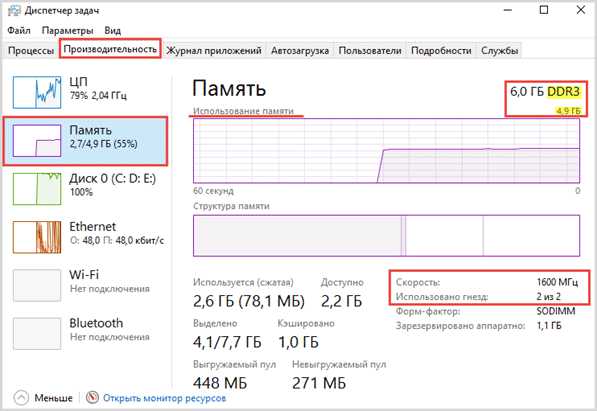
Где увидим такие нужные параметры как:
— размер оперативной памяти у меня он 6,0 ГБ;
— тип оперативной памяти DDR3;
— использование памяти от общего объема 4,9 ГБ;
— скорость (частота оперативной памяти) 1600 МГц;
— использование гнезд 2 из 2 (имеется в виду слоты под планки ОП).
И другие системные параметры.
На современных компьютерах на данное время применяется тип памяти DDR3, вообще можно встретить еще такие типы как: DDR или DDR2 и даже SDRAM.
В таблице приведены частоты для DDR3.
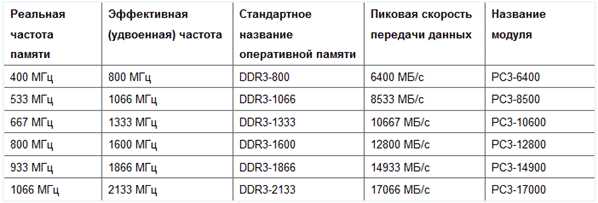
Таблица может быть полезна как в ознакомительных целях, так, например, для указания параметров при заказе в Интернет магазине.
Обычно указывается Стандартное название ОП и Эффективная частота, но иногда может потребоваться Название модуля.
Советую прочитать еще две мои статьи по данной теме:
1. Как выбрать оперативную память для компьютера
2. Как проверить оперативную память на работоспособность
Видео про определение типа оперативной памяти с помощью программы Aida 64.
На этом у меня сегодня все, до следующих статей на блоге.Валерий Семенов, moikomputer.ru
Как узнать, какая оперативная память стоит на компьютере?
Нередко при апгрейде и ремонте компьютера необходимо определить, какая оперативная память стоит в системном блоке или ноутбуке. Эта операция часто вызывает сложности у новичков, однако ничего особенного для ее выполнения не требуется. В статье будет описано несколько способов, которые помогут узнать все об используемой в ПК ОЗУ.
Основные характеристики ОЗУ
Для начала необходимо разобраться, что именно можно узнать, просмотрев информацию об оперативной памяти:
- Тип ОЗУ или ее поколение (DDR1, DDR2 или DDR3).
- Объем. Измеряется в гигабайтах. Определяет, сколько данных может одновременно храниться в RAM.
- Количество модулей, их производители и серийные номера.
- Тайминги (Latency). Характеризуют задержки, которые обязательно происходят при передаче данных между разными микросхемами ОЗУ. Чем меньше значения таймингов, тем лучше.
- Частота. От нее зависит пропускная способность памяти. Чем выше значение, тем быстрее и стабильнее работа компьютера.
- Напряжение. Для обычного пользователя эта характеристика не играет большой роли. Важна в основном для практикующих оверклокинг.
Помимо этих данных специализированное программное обеспечение может выдать множество другой информации, но она не столь важна.
AIDA64
Одно из самых популярных приложений для просмотра информации о «железе» компьютера — AIDA64. После установки и запуска на экране появится основное окно программы. Оно состоит из двух частей. В левой представлены компоненты в древовидной форме. В правой — таблица подробностей.
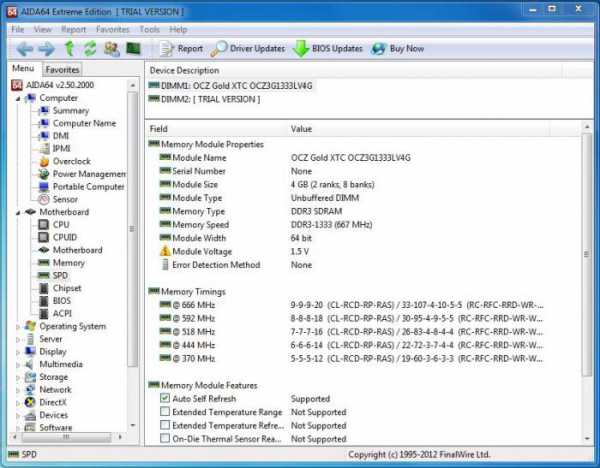
Как узнать, какая оперативная память стоит в ПК, при помощи AIDA64?
- Кликните по значку «+» возле строки «системная плата».
- Перейдите на вкладку «Память». Здесь в самой верхней строке будет указан общий объём ОЗУ.
- Затем щелкните по пункту SPD. После этого на экране отобразятся подробные сведения о каждой из планок, установленных в систему.
В самой нижней части таблицы расположена ссылка. Кликнув по ней, можно просмотреть все данные о модуле, которыми располагает официальный сайт производителя.
CPU-Z
CPU-Z — не менее популярное приложение. Главное преимущество продукта — его использование абсолютно бесплатно. Скачать можно с сайта производителя. Не требует установки. Однако программа полностью на английском языке.

- Как узнать, какая оперативная память стоит в ПК? Скачайте и запустите приложение. Оно представляет собой одно-единственное окно с несколькими вкладками.
- В первую очередь щелкните по надписи Memory. В ней можно узнать о том, с какими параметрами работает ОЗУ прямо сейчас.
- Закладка SPD представляет данные об установленных производителем значениях и об информации, записанной в специальную микросхему оперативной памяти. Причем для каждой планки отдельно, чтобы переключиться на следующий модуль, следует развернуть меню под надписью Memory Slot Selection.
Как было отмечено ранее, интерфейс программы полностью на английском языке, поэтому стоит дать больше информации о каждом пункте, описывающем ОЗУ.
- Size — общий объем установленной оперативной памяти.
- FSB:DRAM — отношения частоты системной шины к частоте ОЗУ.
- CAS Latency, RAS to CAS Delay, RAS Precharge, Cycle Time, — тайминги.
- Frequency — частота.
- Module Size — объем отдельной планки ОЗУ, находящейся в конкретном слоте.
- Max Bandwidth — максимальная частота.
- Manufacturer — производитель.
- Serial Number — серийный номер.
- Voltage — напряжение.
PC Wizard
Как и два предыдущих приложения, PC Wizard сделан для того, чтобы получить максимум данных об оборудовании, установленном внутри системного блока или ноутбука. Продукт абсолютно бесплатен, скачать его можно с официального сайта. При этом желательно выбрать ZIP-версию, а не SETUP, ибо она не требует установки.
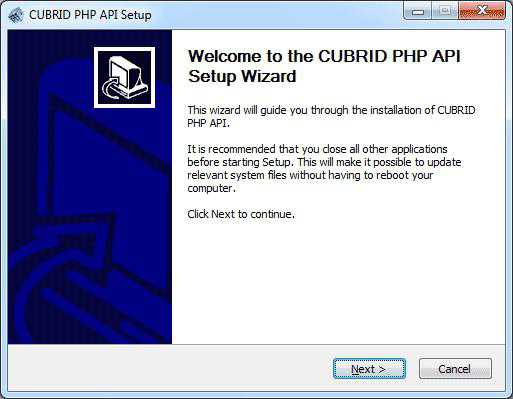
Как узнать, какая оперативная память стоит в компьютере?
- Запустите программу. Дождитесь, когда она закончит сканирование устройств.
- Щелкните по иконке в виде материнской платы, которая находится в левой части окна. Если этого значка нет, следует сначала кликнуть по надписи «Железо».
- Теперь выберите пункт «Физическая память». После этого в нижней части экрана отобразится подробнейшая информация о модулях ОЗУ.
Speccy
Какой тип памяти установлен на компьютере

Вы можете использовать стороннюю утилиту, например HWiNFO, чтобы определить, какая оперативная память установлена на вашем ПК. Если ваш компьютер новее, он, вероятно, имеет DDR4 или даже DDR5.
Если вы хотите обновить память на своем компьютере, вам, вероятно, интересно, сколько у вас свободных слотов, какой тип ОЗУ уже установлен и что вам нужно купить для обновления, не открывая компьютер.
Поскольку вам не нужно открывать компьютер только для того, чтобы выяснить, что вы установили, вот несколько вариантов обнаружения тип памяти, уже установленной в вашей системе.
Как проверить, какой тип оперативной памяти у вас есть
Используйте сторонний инструмент, такой как HWiNFO, для проверки типа ОЗУ на вашем ПК. HWiNFO доступен в виде портативного приложения и установщика — используйте то, что вам нравится, на самом деле это не имеет значения.
Примечание. Speccy и CPU-Z — это инструменты, которые обеспечивают ту же функциональность, что и HWiNFO. Пользовательский интерфейс будет другим, но в них будет представлена одна и та же информация.
Запустите HWiNFO и обязательно выберите «Только сводка», прежде чем нажимать «Пуск». Нам сейчас не нужны данные датчиков.
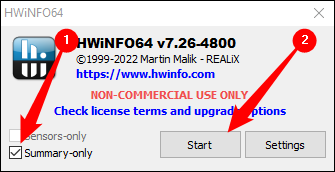
HWiNFO отображает все, что вы когда-либо хотели знать об оборудовании вашего ПК. Вся информация, относящаяся к вашей оперативной памяти, находится в средней трети раздела «Память» и «Модули памяти».
Поскольку нас интересует только тип установленной оперативной памяти, отметьте «Тип » коробка. Вы увидите что-то вроде «DDR3 SDRAM,» «DDR4 SDRAM» или «DDR5 SDRAM.» HWiNFO также отображает объем установленной оперативной памяти слева в поле «Размер».
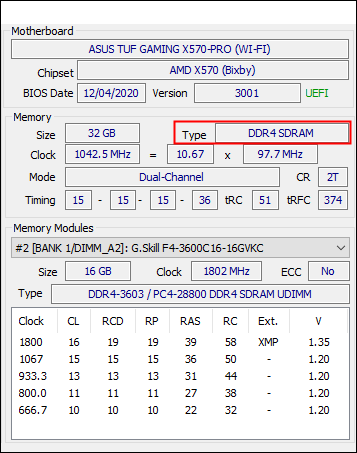
Если вы хотите узнать точную марку и модель вашей оперативной памяти, см. в раскрывающемся списке в верхней части раздела «Модули памяти».
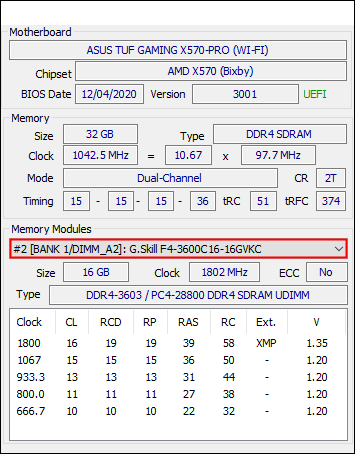
Точная марка вашей оперативной памяти важна, если вы хотите обновите оперативную память вашего ПК.
Как проверить скорость оперативной памяти
Убедитесь, что HWiNFO запущен в режиме «Сводка», затем обратите внимание на значение в поле «Часы» в разделе «Память» —- это скорость вашей оперативной памяти. DDR4 обычно имеет скорости где-то между 1000 МГц и 2000 МГц. DDR5 может работать на частоте до 3000 МГц.
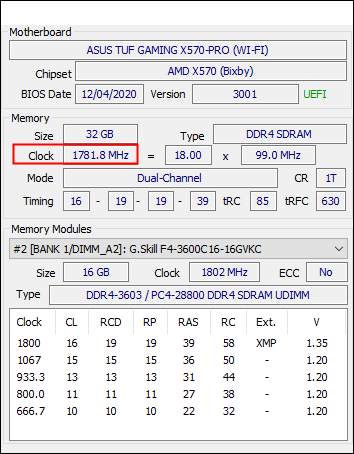
Если вы смотрите на скорость своей оперативной памяти и думаете: «Подождите, почему это половина того, что должно быть?» — не волнуйтесь, ваша оперативная память исправна. Оперативная память может быть определена с точки зрения скорости передачи данных или dдвойного ddata rate (отсюда и аббревиатура DDR).Как правило, производители оборудования отображают двойную скорость передачи данных в ОЗУ и материнских платах, тогда как HWiNFO и большинство других мониторов компьютерного оборудования отображают обычную скорость передачи данных. Просто умножьте тактовую частоту на два, и вы должны получить число, близкое к значению, заявленному для вашей оперативной памяти.
Число, отображаемое в поле часов в разделе «Модули памяти», представляет собой максимальную скорость передачи данных, сообщаемую оперативной памятью. сама по себе, а не скорость, с которой работает ваша оперативная память. Если два числа часов, отображаемые в HWiNFO, не совпадают, это означает, что ваша материнская плата использует ОЗУ на более низкой частоте. Обычно это тоже не свидетельствует о проблеме. Вам просто нужно включите XMP или вручную настройте некоторые параметры, чтобы ваша оперативная память работала на заявленных скоростях.
Как выполнить обновление Ваша оперативная память
Чтобы обновить оперативную память сначала определите объем ОЗУ, поддерживаемый вашим компьютером. Откройте HWiNFO, получите модель своей материнской платы, а затем найдите в Интернете руководство.
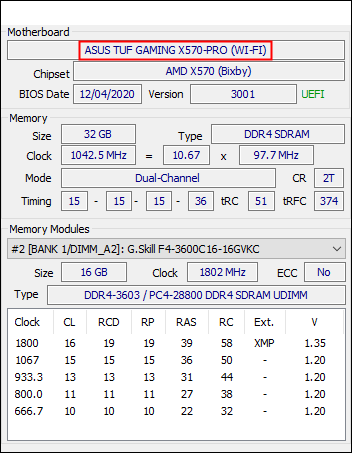
В руководстве по материнской плате будут указаны тип, максимальный объем и максимальная скорость оперативной памяти, которую необходимо установить. Вот выдержка из руководства ASUS для материнской платы ПК, который мы использовали в этом примере.
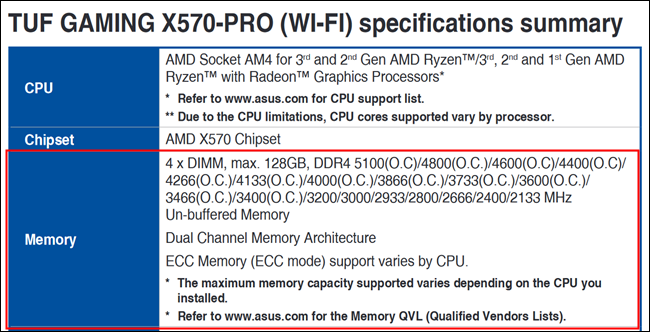
Как только вы узнаете, какая оперативная память нужна вашей материнской плате, вы можете легко найти ее в Интернете. Просто убедитесь, что вы покупаете его у надежного продавца.
Если вы не беспокоитесь о выборе самой быстрой оперативной памяти и просто хотите добавить еще, откройте HWiNFO и получите номер модели оперативной памяти. на вашем ПК. В идеале вся ваша оперативная память должна быть одинаковой, чтобы свести к минимуму вероятность возникновения проблем, поэтому по возможности старайтесь покупать точно такую же модель. Это также гарантирует, что вам не придется беспокоиться о совместимости с вашей материнской платой.
Предупреждение. Убедитесь, что на вашей материнской плате достаточно свободных слотов оперативной памяти, обратитесь к руководству и раскрывающемуся меню в разделе «Модули памяти» HWiNFO. HWiNFO отображает количество уже установленных модулей оперативной памяти.
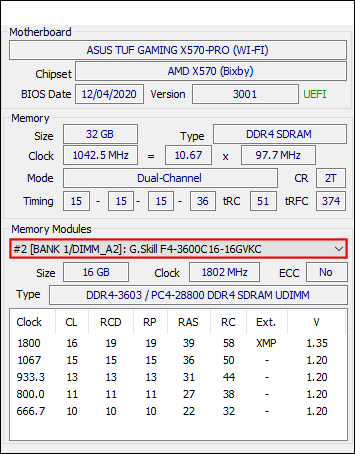
Возможно, вам не удастся найти точное соответствие оперативной памяти, установленной на готовом ПК или ноутбуке. Если вы не можете, обратитесь к HWiNFO и попытайтесь найти как можно более близкое совпадение. При смешивании оперативной памяти с разными характеристиками ваш компьютер автоматически настраивает всю оперативную память в системе на самую медленную установленную флешку. Не устанавливайте дополнительную оперативную память, которая медленнее вашей текущей оперативной памяти.
Сколько оперативной памяти вам нужно
Современная Windows ПК должны иметь 16 гигабайт оперативной памяти или более, хотя установленный/»>ПК с Linux обычно может обходиться меньшим объемом оперативной памяти. Сборки ПК с 32 гигабайтами оперативной памяти стали гораздо чаще в последние несколько лет, поскольку приложения и игры стали потреблять больше оперативной памяти.
Например, в декабрь 2019, около 6% всех ПК, включенных в Steam Hardware Survey было более 16 гигабайт оперативной памяти. К декабрю 2020 г. это число подскочило до 10% год спустя, в декабре 2022 года, почти 14 % опрошенных ПК имели 32 гигабайта оперативной памяти. Только 2% опрошенных ПК имели 64 гигабайта оперативной памяти и более.
Нужно ли вам более 16 гигабайт оперативной памяти, зависит от ваших намерений — планируется выпустить большинство игр уровня AAA в 2023 году рекомендуют 16 гигабайт оперативной памяти, что указывает на то, что 32 гигабайта станут необходимостью довольно скоро. Другие интенсивные приложения, такие как редактирование фотографий и видео, 3D-моделирование, САПР и большинство других профессиональных приложений, с удовольствием потребляют столько оперативной памяти, сколько вы готовы выделить для них.
Если вы выбираете 16 гигабайт оперативной памяти, вам, вероятно, следует выбрать флешки на 8 ГБ, а не на 4 ГБ. Подавляющее большинство потребительских материнских плат имеют только четыре слота оперативной памяти. Если вы установите две планки ОЗУ по 8 гигабайт (обозначаемые как 2×8 ГБ), вы можете легко увеличить ее до 32 гигабайт в будущем, добавив еще две планки. Просто убедитесь, что вы устанавливаете их в правильные слоты — двухканальная память предназначена для работы парами, и вы потеряете часть производительности. устанавливает их неправильно.
Как ПК узнает, какая RAM установлена
RAM идентифицирует себя на вашем ПК с помощью Serial Presence Detect (СПД). SPD — это стандарт, созданный JEDEC и определяющий, как модули памяти, такие как RAM-флешки, хранят и передают информацию о себе в остальную часть вашей системы. .
Фактические данные SPD — как ваши тайминги оперативной памяти, а также его скорость и размер— хранится в небольшом объеме флэш-памяти (EEPROM) на планке ОЗУ, затем передается на остальную часть вашей системы через специальный интерфейс под названием «SMBus». SMBus – это еще один стандарт, определяющий один из способов взаимодействия подключенных печатных плат друг с другом.
Примечание. Если вы хотите углубиться в технические подробности, SMBus сам по себе является производным от Inter-Integrated Circuit (I²C, или eye-squared-C), но имеет дополнительные ограничения.
Вот как выглядит SPD EEPROM на старой флешке DDR3. Большие черные квадраты с обеих сторон — это модули памяти RAM-накопителя.

К данным SPD могут напрямую обращаться сторонние программы, такие как Speccy, HWiNFO или CPU-Z. Обычно вы не получаете доступ к нему вручную, однако — это требует некоторого довольно низкоуровневого программирования. Однако с помощью PowerShell или Terminal вы можете приблизиться к этому.
Как получить доступ к данным SMBIOS об оперативной памяти в Windows
Чтобы получить данные о вашей оперативной памяти в Windows, откройте PowerShell и введите следующую команду:
Вы увидите длинный список атрибутов вашей оперативной памяти. Первым элементом в списке будет «Caption», а последним — «PSComputerName». Вы получите полный список для каждой уникальной планки оперативной памяти, установленной на вашем ПК. Он расскажет вам, насколько быстра ваша оперативная память, в какой слот он установлен, объем памяти на карту памяти и многое другое.
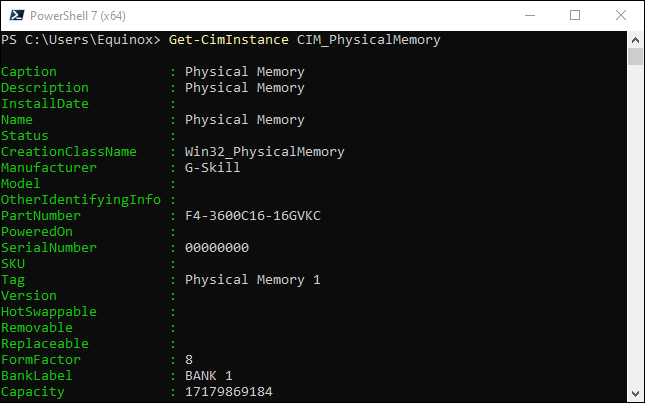
Возможно, вы смотрите на строку емкости и думаете: «Подождите, что это за ерунда?» — это разумная реакция. Число емкости выглядит неправильно, потому что оно отображает объем оперативной памяти в байтах, а не в гигабайтах. Вы можете быстро разделить число емкости на 1073741824 (что равно 1024³, конвертируя байты в килобайты, килобайты в мегабайты, а затем мегабайты в gigabytes), чтобы получить его в гигабайтах.В этом случае получается ровно 16 ГБ, как и должно быть.
Как получить доступ к данным SMBIOS О программе Ваша оперативная память в Linux
Чтобы получить доступ к данным SMBIOS о вашей оперативной памяти в Linux, откройте терминал (или введите в командной строке) и выполните следующую команду:
sudo dmidecode -t memory
Вы получите разбивку атрибутов вашей оперативной памяти по каждой флешке.
Примечание. Linux отображает скорость вашей оперативной памяти в миллионах передач в секунду (MT/ с), а не в мегагерцах (МГц), однако числа можно напрямую заменять друг другом. Оперативная память, работающая на частоте 3600 МГц, будет рассчитана на 3600 МТ/с.
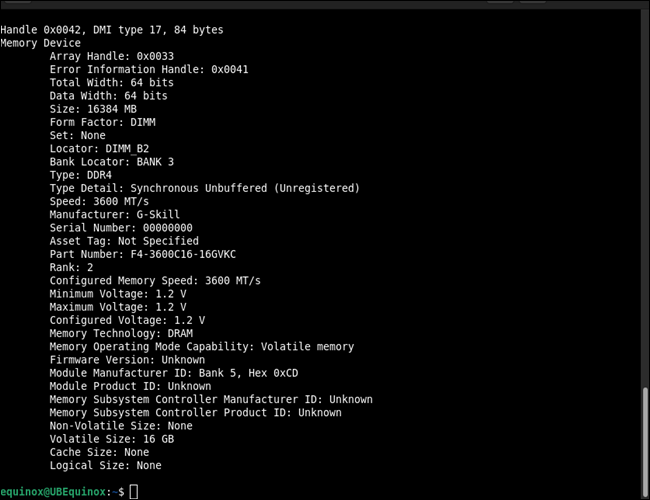
Конечно, эти вещи не идеальны — иногда EEPROM в вашей RAM не запрограммирован должным образом, и некоторые детали могут отсутствовать. Кроме того, также возможно, что между оперативной памятью и вашей материнской платой могут возникнуть проблемы, которые приведут к тому, что SMBIOS будет собирать неверную информацию. Вот почему иногда команды, использующие SMBIOS, такие как dmidecode, возвращают другую информацию от утилит, которые могут напрямую считывать данные SPD из вашей оперативной памяти.
Источник: sergoot.ru